Win11网络未识别怎么办|Win11无internet访问
来源:PE吧 作者:Bill 发布于:2022-05-07 17:14:20 浏览:1619
首先,需要确认网线连接是否正常,这一点很重要,如果正常,还是出现网络问题,那么可以通过网络设置进行解决,这篇文章是PE吧以Win11系统为例,给大家带来的解决网络未识别问题方法。

方法一:
1、任务栏上,对着开始图标,点击右键;
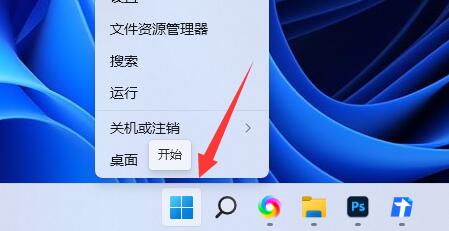
2、打开的隐藏菜单项中,选择设备管理器;
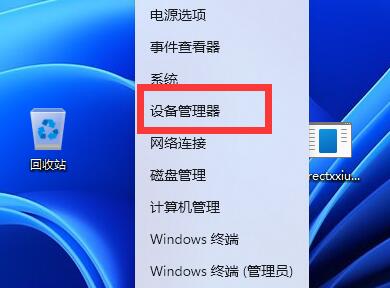
3、点击展开网络适配器,右键点击网卡,打开的菜单项中,选择卸载设备;
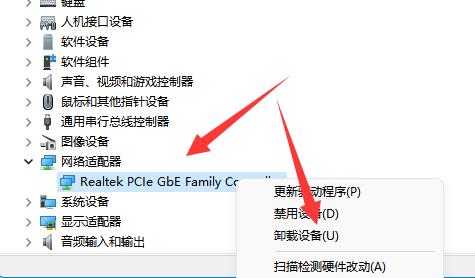
4、卸载设备后,重启电脑,再右键网络适配器,打开的菜单项中,选择扫描检测硬件改动即可;
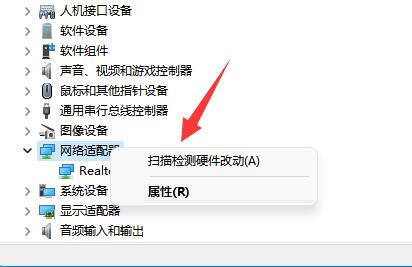
方法二:
1、右键点击本地连接图标,打开网络和 Internet 设置;
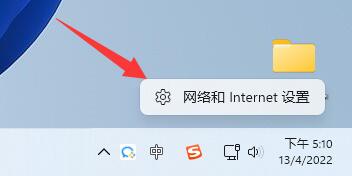
2、相关设置下,点击更多网络适配器选项;
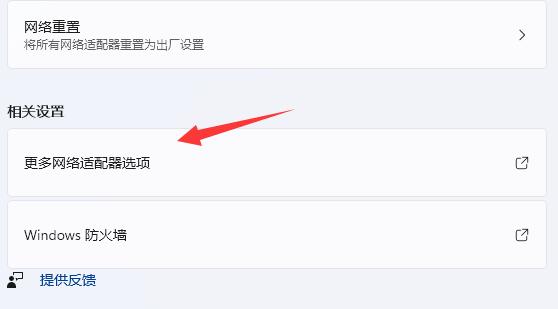
3、右键网络,打开的菜单项中,选择属性;
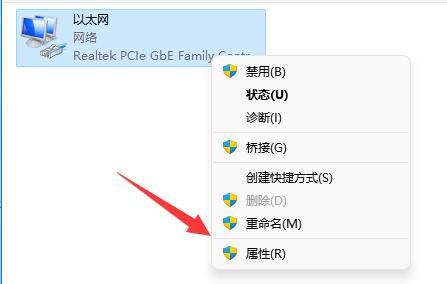
4、最后,双击打开Internet 协议版本 4,并修改其中的IP地址和DNS地址即可解决;
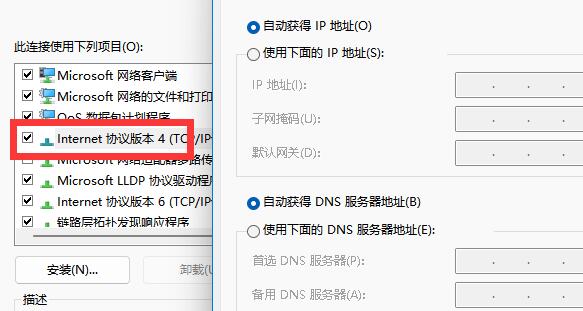
以上就是Win11网络未识别怎么办|Win11无internet访问文章,如果大家也遇到了这样的问题,可以按照这篇文章的方法教程进行操作。要想了解更多Windows资讯,请继续关注PE吧。



